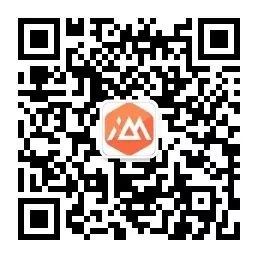广州市企业网站建设企业/网站排名优化外包公司

Recharts 是一款图表处理的类库,利用 React 的特性,重新定义了图表的配置和组合方式,大大地提高了图表自定义样式的灵活度。本文记录了使用 Recharts 结合 SVG 开发自定义样式图表的踩坑历程。
背景
ABCmouse 学校版 为老师们提供了孩子学习情况反馈的模块,其中有一部分数据需要以图表的方式直观展示。
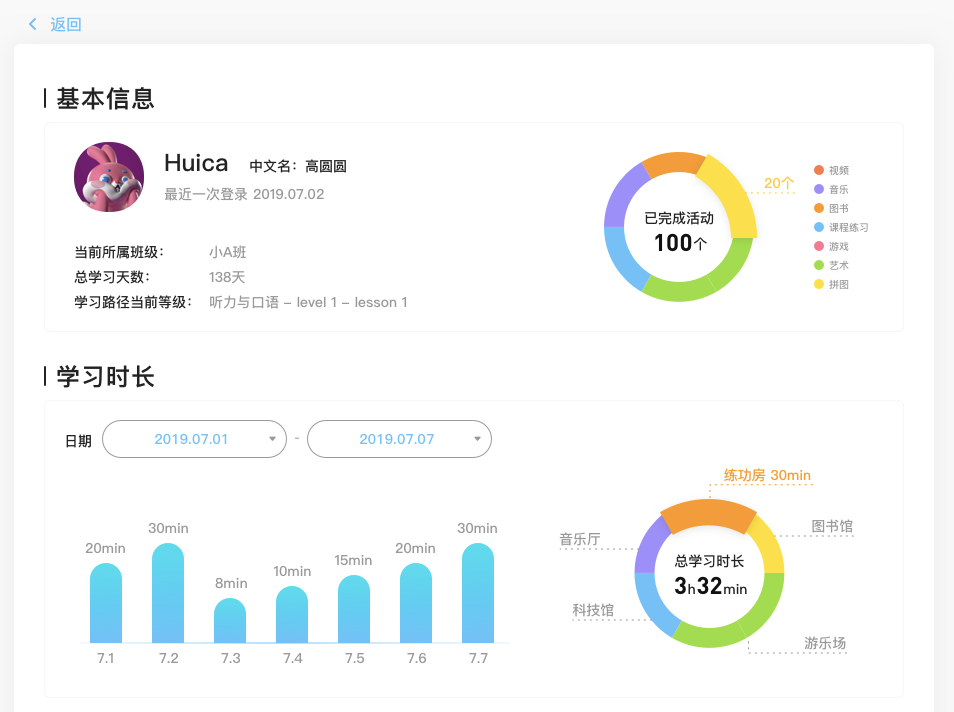
这也涉足到了数据可视化的领域。这个领域细节繁多,靠个人力量难以考虑周全,便需要依赖第三方组件库。结合这一个需求,在数据可视化组件库的选择上,主要考虑两点:
- 支持 React
- 支持灵活自定义样式
经过一番调研,选择用 Recharts[1] 实现上述的图表。
1. 关于 Recharts
Recharts 是一个处理图表的类库,re 的含义除了 "React" 外,还代表 "Redifined",重新定义图表各元素的组合和配置的方式。它基于 React 和 D3 构建,具有以下特点:
- 声明式的标签,让写图表和写 HTML 一样简单
- 贴近原生 SVG 的配置项,让配置项更加自然
- 接口式的 API,解决各种个性化的需求
下面是一个输出的例子,Recharts 的代码也十分地简洁明了,避免了新学习一套配置和 API 带来的额外负担。
520} height={280} data={data}><XAxisdataKey="scene" tickLine={false}axisLine={{ stroke: "#5dc1fb" }} tick={{ fill: "#999" }}
/><BardataKey="time" isAnimationActive={!isEmpty}fill="#8884d8" barSize={32}shape={<CustomBar />}
label={<CustomLabel />}
>
{data.map((entry, index) => (<Cell key={index.toString()} />
))}Bar>BarChart>可以说一个个痛点都被它戳中了,更具体的介绍可以参考作者的介绍文章:组件化可视化图表 - Recharts[2]。
本文接下来的部分,记录使用它在实现饼图与条形图中,遇到的细节问题和实现的过程。
2. 饼图的实现

如图,这里的饼图的圆环部分,使用了 PieChart 组件,中间的文字和图例则直接使用 HTML 渲染,不依赖 Recharts。
这里简单地介绍一下 Recharts 实现放大的圆环部分、引导线和 Label 的过程,为你带来一个对 Recharts 直观印象。
2.1 实现圆环部分放大
Recharts 提供的 Pie 组件可以实现基本的圆环部分。需要自定义颜色的情况下,通过 Cell 组件把饼图每一份的颜色传入。
480} height={400}><Pie data={data} dataKey="value"cx={200} cy={200}innerRadius={58} outerRadius={80} paddingAngle={0}fill="#a08bff" stroke="none"
>
{data.map((entry, index) => (<Cell key={`cell-${index}`} fill={entry.color} />
))}Pie>PieChart>得到圆环:
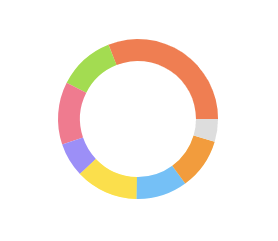
接下来需要实现一个鼠标 Hover 状态下,放大鼠标对应的 Sector、再显示虚线引导线和 label 的效果。
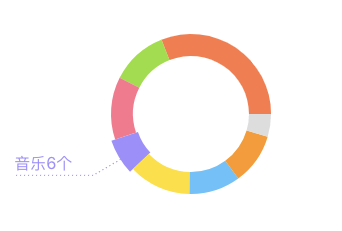
参考 官网例子[3],实现 Hover 状态下放大的 Sector, 提供了一个 ActiveShape 属性,往里面传入一个自定义的 React 组件,重新渲染需要的那一份,然后再传入一个 activeIndex 指明哪一份需要重新渲染,另外还需要一个 onMouseEnter 函数,更新 activeIndex。
activeIndex={this.state.activeIndex}
activeShape={renderActiveShape}
data={data} dataKey="value" cx={200} cy={200}
innerRadius={58} outerRadius={80} paddingAngle={0}
fill="#a08bff" stroke="none"
onMouseEnter={this.onPieEnter}
>
{data.map((entry, index) => (
<Cell key={`cell-${index}`} fill={entry.color} />
))}Pie>
renderActiveShape 的实现,首先返回一个内径更小,外径更大的 Sector 。根据 render 函数返回的信息填充到 Sector 组件上,cx, cy 为 Sector 所在圆环对应圆心的坐标。
function renderActiveShape(props) {
const innerOffset = 2; // 内缩
const outerOffset = 4; // 外扩
const {
cx, cy, innerRadius, outerRadius, startAngle, endAngle, fill
} = props;
return (
<Sectorcx={cx} cy={cy}innerRadius={innerRadius - innerOffset}outerRadius={outerRadius + outerOffset}startAngle={startAngle} endAngle={endAngle}fill={fill}
/>
);
}完成圆环部分放大的效果:

2.2 实现引导线和标签
找了一圈 Recharts 的文档没有发现引导线的组件, 官网例子 的引导线是一段嵌套了 svg 元素的代码,作者在做这个需求之前还没仔细研究过 svg 图形。怎么办呢?学!
开始一波网上冲浪,找到了 MDN 的 SVG 教程[4],过了一遍,有了个基础印象。在引导线的实现上用了 元素。
2.2.1 关于 元素
元素提供一个名为 d 属性,意思是 "Path Data",包含了路径的所有数据,数据的格式是一系列的命令,和命令所需要的参数序列。命令与参数之间用空白字符分开。
简单梳理一下文档中涉及的基本命令和接受的参数:
M x y 画笔移动到 (x, y),作为起点
L x y 画一条直线到 (x, y)
H x 水平划线到横坐标 x
V y 水平划线到纵坐标 y
Z 闭合路径回到起点(用于创建一个形状)
它还可以画贝塞尔曲线和弧形,用到下方的命令:
C x1 y1, x2 y2, x y 三次贝塞尔曲线
Q x1 y1, x y 二次贝塞尔曲线
A rx ry x-axis-rotation large-arc-flag sweep-flag x y 绘制弧形
关于 d 属性,本文涉及到的命令都已经列出来了,这里不再赘述。
还提供了 stroke 和 fill 属性,分别对应着边框和填充的颜色,path 本质上是一个闭合路径形成的形状,我们画的图本质上属于边框,因此颜色设置上也是需要用 stroke 来做,具体参考 MDN 关于 Stroke 和 Fill 的介绍[5]。
设计同学需要虚线的引导线,SVG 提供了 stroke-dasharray 实现这个需求,它接受一组逗号分隔的数字,这个数字代表着线长和空白的长度的组合。
到这里,绘制图形需要的原料基本梳理清楚了。
2.2.2 生成 Path Data
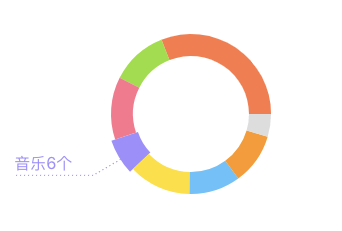
我们的目标是在 renderShapeData 里输出一个这样的 Sector + 引导线 + Label,需要通过接收原本只交给 Sector 的输入,自己生成相应的绘图数据 d。观察发现我们需要一个先往外延伸一段,再往水平方向折过去的折线。也就是说我们需要确定一个起点,一个中间偏折的参考点,还有最后的终点。配合边框的颜色样式,我们可以得到如下代码。 (这是上述官网的 renderActiveShape 例子的实现思路,我这里做的也是理解和修改的工作)
d={`M${sx},${sy}
L${mx},${my}
L${ex},${ey}`}
stroke={fill}
strokeDasharray="1,3"
fill="none"
/>
确立三个点的坐标不难,首先需要确定渲染 activeShape 时的 props 各个属性在图形中的含义,这里用到的有:
const {
cx, cy, innerRadius, outerRadius, startAngle, endAngle, midAngle,
fill, value, name
} = props;
涉及到的圆心坐标、角度、半径等参数的含义如图:
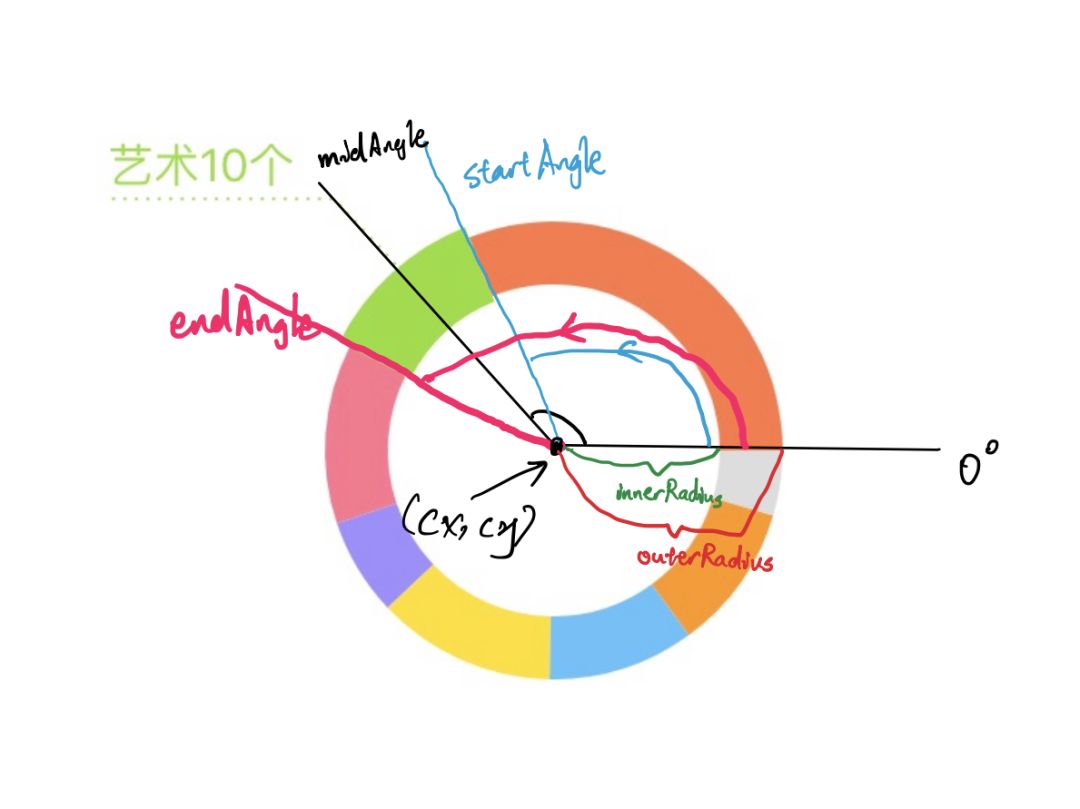
这不就是初中学过的「直角三角形」吗?用三角函数可以很快把三个点的坐标分别计算出来。
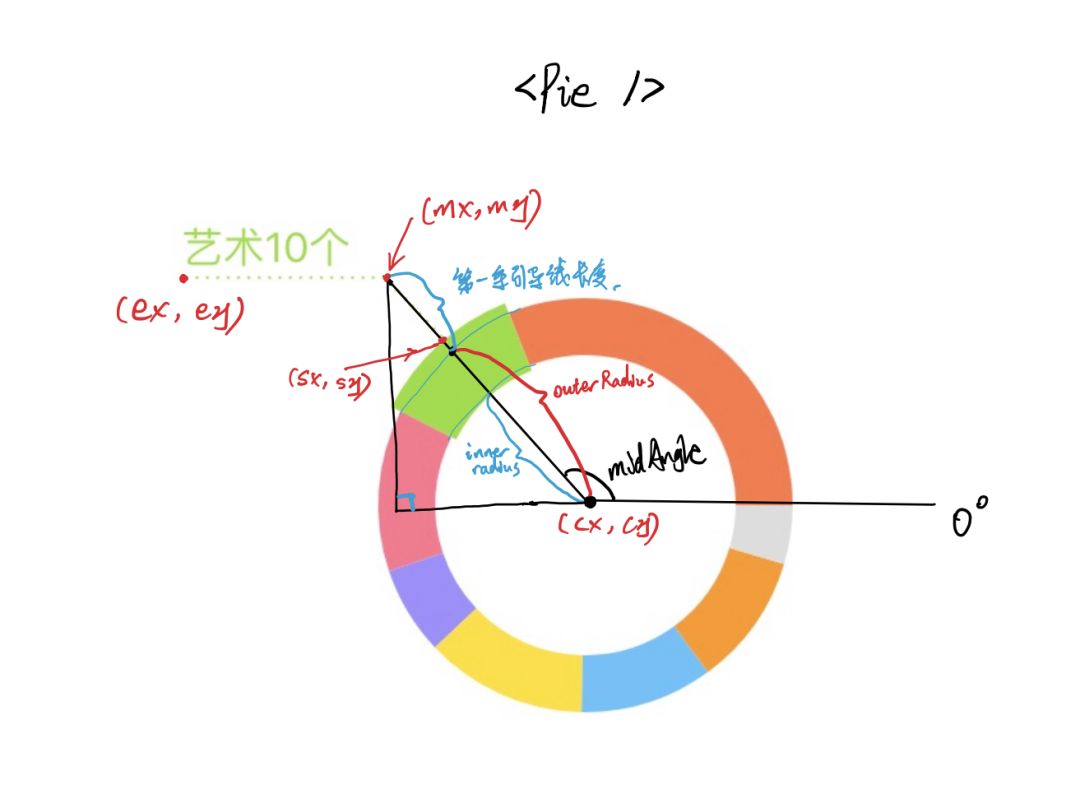
接下来把这一切转换成代码的表达。需要考虑角度弧度转换、方向等问题。
const RADIAN = Math.PI / 180;
const innerOffset = 2; // 内缩
const outerOffset = 4; // 外扩
const {
cx, cy, midAngle, innerRadius, outerRadius, startAngle, endAngle,
fill, value, name,
} = props;
const sin = Math.sin(-RADIAN * midAngle);
const cos = Math.cos(-RADIAN * midAngle);
const sx = cx + (outerRadius - innerOffset) * cos;
const sy = cy + (outerRadius + outerOffset) * sin;
const mx = cx + (outerRadius + outerOffset + 30) * cos;
const my = cy + (outerRadius + outerOffset + 35) * sin;
const ex = mx + (cos >= 0 ? 1 : -1) * 80;
const ey = my;
这时我们渲染出了想要的引导线:
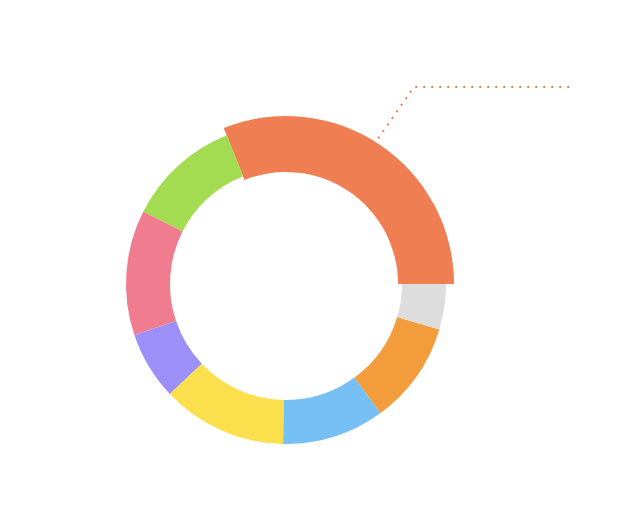
2.2.3 label 的生成
这一步比较简单,用 SVG 的 元素处理就好,把上一步引导线用的 (ex, ey) 作为文字的起始坐标,再考虑一下 textAnchor 保证对齐方向即可。
最终的饼图效果。
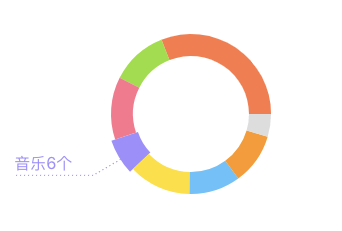
3. 条形图的实现
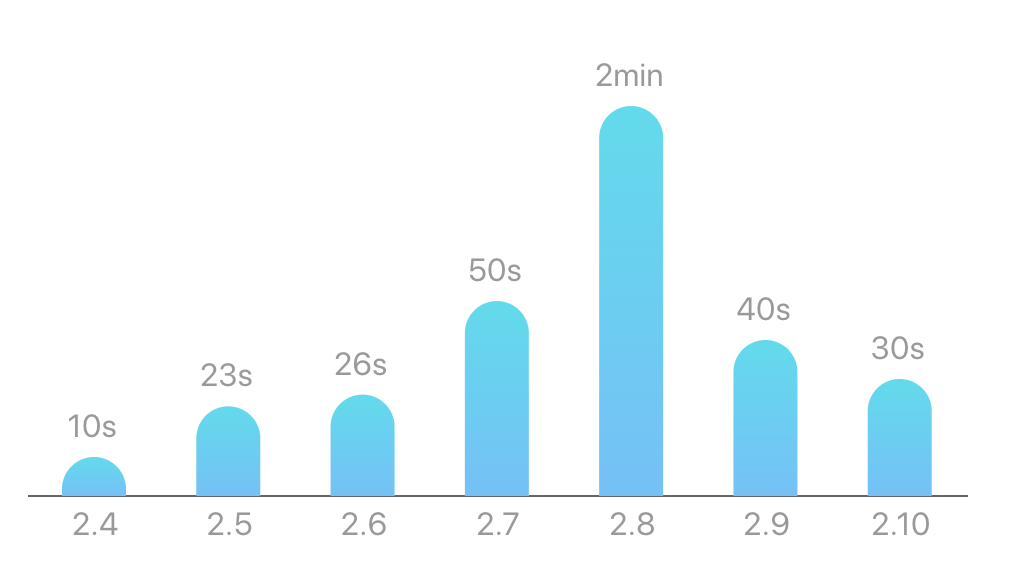
如图,这里我们需要做这样的一个条形图,涉及到的元素有两块,X轴、一系列的柱子,各一个 React 组件。
520} height={280} data={data}><XAxisdataKey="scene" tickLine={false}axisLine={{ stroke: "#5dc1fb" }}tick={{ fill: "#999" }}
/><Bar dataKey="time" fill="#8884d8" barSize={32} />BarChart>得到如下效果:
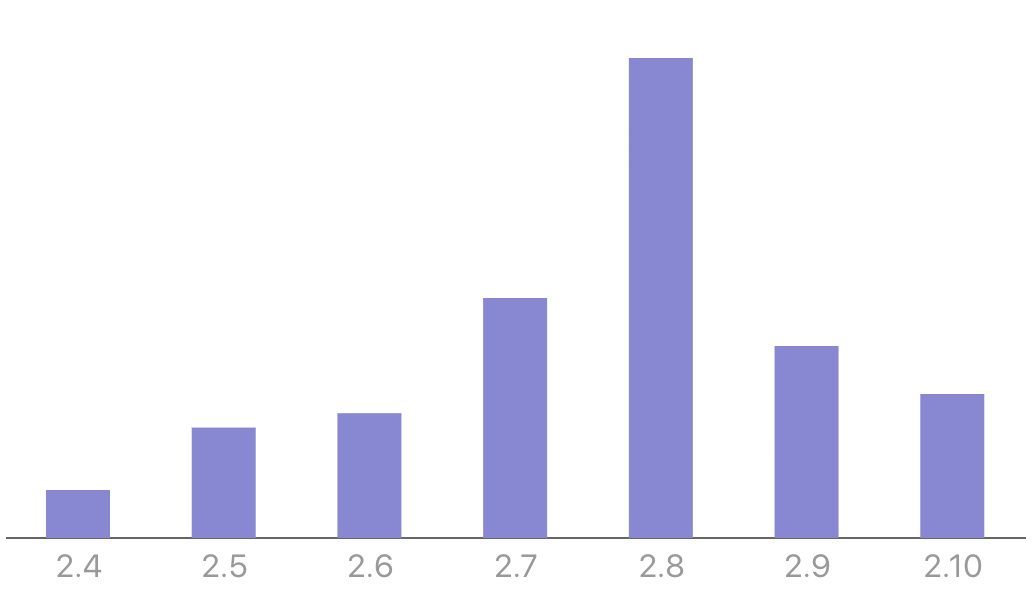
到了这一步,我们距离最终目标还差条形图的标签,渐变和圆角的顶部。
3.1 渐变的实现
首先我们解决渐变的问题,查找MDN 关于渐变的文档[6],发现实现其实很简单,只需要往 元素插入一个 节点,然后再在需要应用渐变的元素的 fill 属性(填充)设为 url(#渐变节点的id属性值) 即可。
Recharts 文档没有说到 元素,看 SVG 里面所有渐变、CSS 等定义都集中在了文件开头的 里面。脑洞:我直接在组件里面写 是否能出现在最终生成的 里面呢?试着写了下,还真可以!说明这个脑洞是可行的。
看,加入渐变后的 JSX 代码,还是那么简洁:
width={520}
height={280}
data={data}
>
dataKey="scene"
tickLine={false}
axisLine={{ stroke: "#5dc1fb" }}
tick={{ fill: "#999" }}
/>
...
So easy~
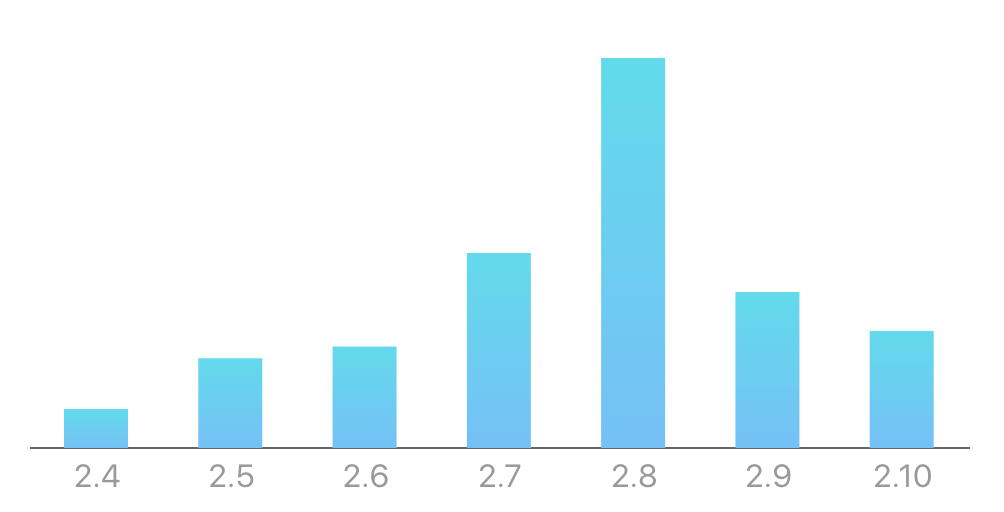
3.2 顶部改为圆角
接下来我们实现圆角的顶部,它本质上是一个封闭的 ,我们只需要画一个顶部为圆角的矩形就可以了。
这里我们用到 组件提供的 shape 属性,传入一个自定义组件 处理。
dataKey="time"
fill="url(#abc-bar-gradient)"
barSize={32}
shape={}
/>
接下来我们的关注点和精力都放在如何实现这个 上,填充 fill 就用上级继承过来的,核心的问题在于如何计算这个 d。
实现代码如下,搞清楚 x, y, width, height 的含义以后,一切都变得十分简单。
function CustomBar(props) {
const { fill, x, y, width, height } = props;
const radius = width / 2;
const d = `M${x},${y + height}
L${x},${y + radius}
A${radius},${radius} 0 0 1 ${x + width},${y + radius}
L${x + width},${y + height}
Z`;
return (
<path d={d} stroke="none" fill={fill} />
);
}(x, y) 指的是柱子左上角的坐标。
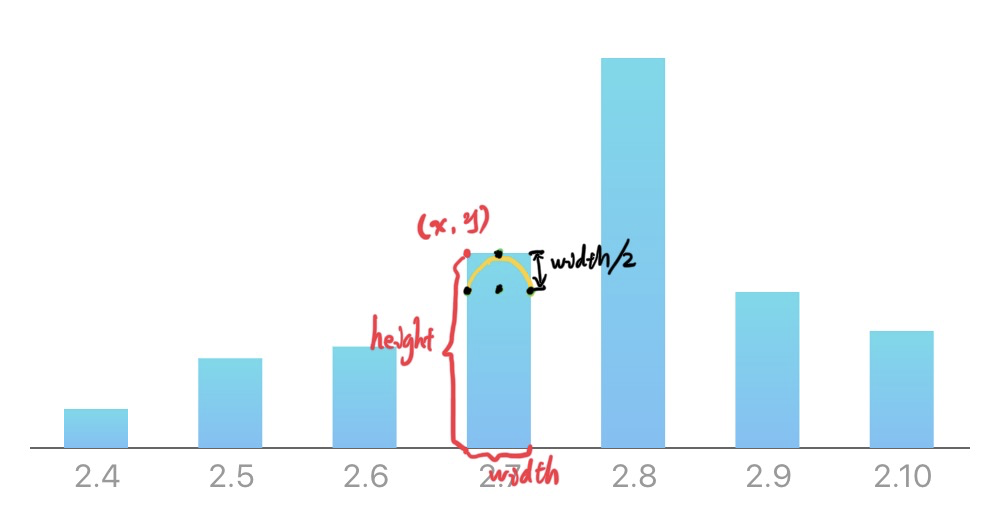
加上圆角后的效果:
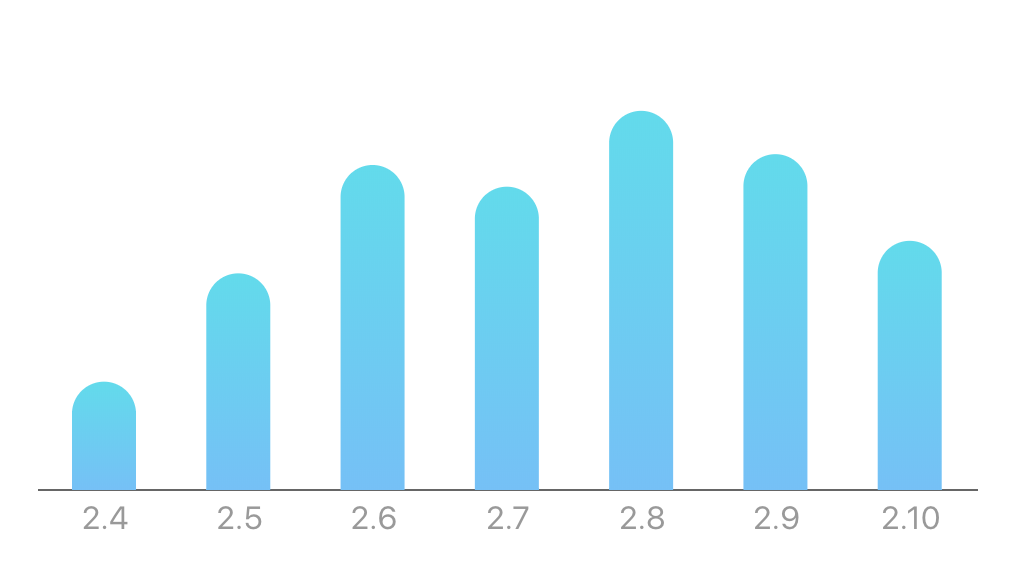
3.3 设置剪切
上面的实现是数据比较均衡的情况,当数据差异悬殊的情况下,便暴露出一个让人心态炸裂的问题,不多说,看下图。
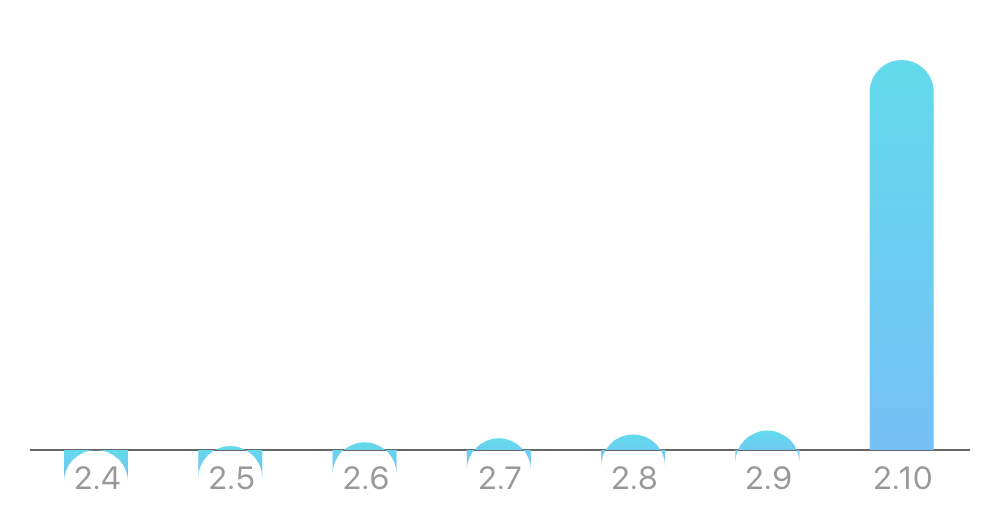
我们想实现一个圆角矩形,但 (x, y) 实际上是位于半圆的左边空白部分的左上角。当这个点太接近坐标轴,加上圆角半径以后,圆角的起点的纵坐标便超出范围,导致了这种诡异的情况。能不能把它隐藏起来呢?
怎么能不可以!继续网上冲浪,找到 SVG 的剪切功能[7],恰好 recharts 生成的 SVG 也有 元素的存在,想必作者有考虑过这一点。
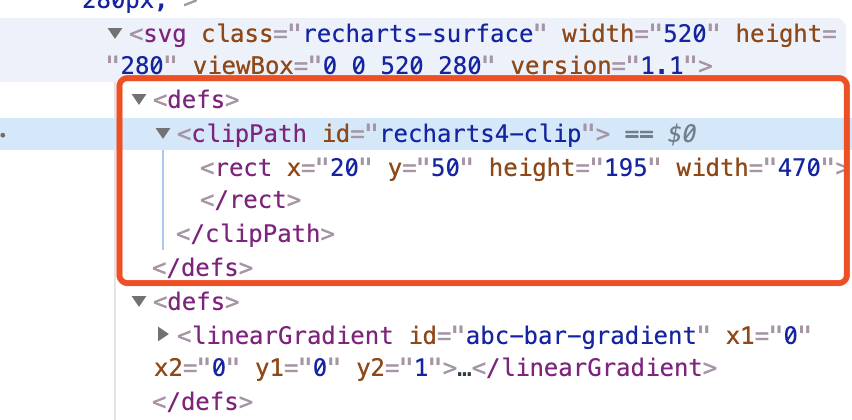
也就是说,我直接在柱子里面引用这里带的 clipPath 就好了,但它的前缀带着一个仿佛是个 id,这个 id 看起来似乎是全局统一自增的。怎么获取到确切的 id 呢?
深入 recharts 源码,找到了这里提到的 clipPath 的 id 的定义[8],原来我们需要在最外层的 传入一个固定的 id 属性。
width={520}
height={280}
data={data}
id={uniqueId}
>
...
</BarChart>往 里面渲染的 传入一个带着一个我们可控的 id 组合之后得到的 clipPath,问题解决。
function CustomBar(props) {
const { fill, x, y, width, height } = props;
const radius = width / 2;
const d = `M${x},${y + height}
L${x},${y + radius}
A${radius},${radius} 0 0 1 ${x + width},${y + radius}
L${x + width},${y + height}
Z`;
return (
<path d={d} stroke="none" fill={fill}clipPath={`url(#${uniqueId}-clip)`}
/>
);
}3.4 Label 的实现
同样的思路,我们直接在 组件提供的 label 属性定义一个 组件。
isAnimationActive={!isEmpty}
dataKey="time"
fill="url(#abc-bar-gradient)"
barSize={32}
shape={}
label={}
/>
代码与修改思路也类似,有问题用 DevTools 跟踪一波,再给文字自定义格式化一下(这里抽象成了 getStudyTime 函数)。
function CustomLabel(props) {
const { x, y, width, height, value } = props;
return (
<textx={x + width / 2 - 1} y={y - 10}width={width} height={height}fill="#999"className="recharts-text recharts-label"textAnchor="middle"
>
{getStudyTime(value)}text>
);
};
3.5 最终效果
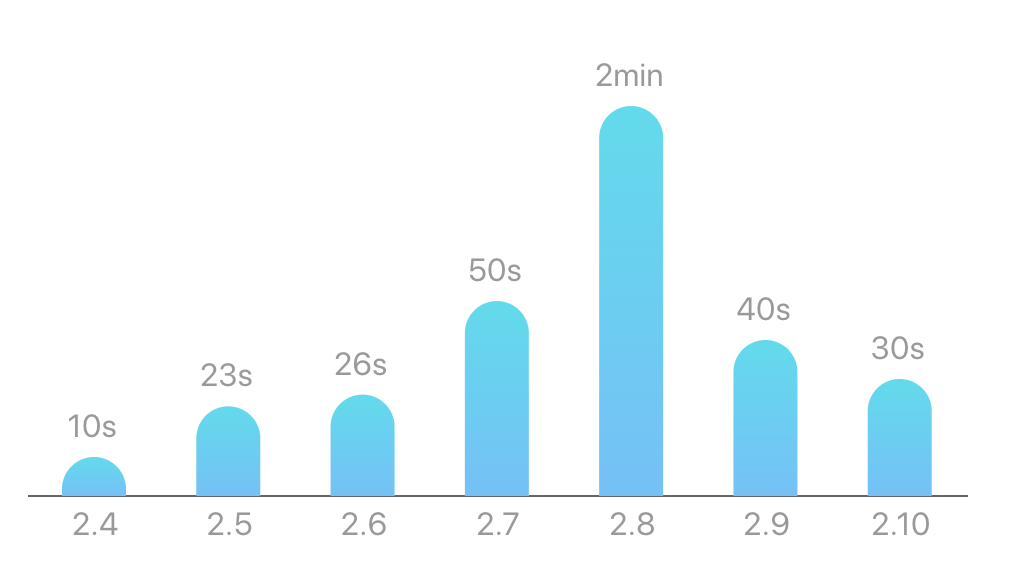
总结与感想
关于 SVG 与 React
在做这个需求时也开始直接入门了 SVG,掌握了新的一门控制视觉展示的技术,满满的收获~
React 直接渲染 SVG 也进一步打开了我的眼界,原来她不仅可以渲染 HTML 元素,也可以直接撸 SVG,在实现了适配层的情况下,我们还可以搞 canvas、Native 渲染,甚至嵌入式设备的液晶屏也可以用[9]。通过 React 实现一套代码在不同的平台上构造许多复杂的 UI 逻辑,让我实实在在地感受到了这样的抽象的威力所在。
“抽象”与图表框架的选型
假期看了 SICP 课程[10],它讨论了许多关于“抽象”的话题。我们为一些复杂的事情建立抽象屏障,避免了我们的精力被各种重复的琐事给占据。
抽象的目的在于隐藏背后的复杂,创造抽象屏障的本质上也同时创造出一种新的沟通方式,某种意义上可以说是一种“语言”。
让人新把握一门“语言”实际会给人带来负担,但一般情况下我们察觉不到。当这样的抽象复杂到了一定程度,这样的负担便开始显现出来。往往我们的需求并不能被一层抽象满足,而经常去跨越一层层的抽象屏障。
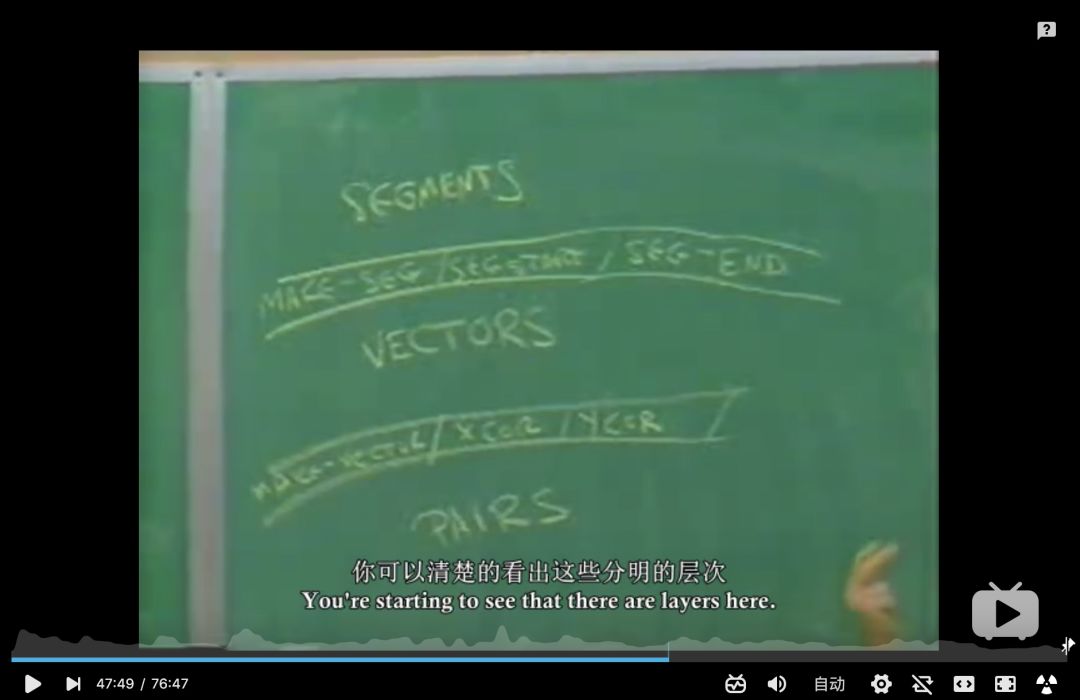
跨越多层抽象屏障,也就意味着需要同时把握更多的“语言”以及它们之间的千丝万缕关系,导致复杂度大大增加,无形中就带来了许多的坑。
想以抽象的方式去概括复杂的现实,设计上必然会有所侧重。这是个矛盾的问题,类似 ECharts 这样侧重于简单配置的图表可视化组件,如果尝试去做精细的定制改造,难度将会非常大;Recharts 更侧重于定制化,它为我们提供了能直接触及到最终 UI 展现的方式,借助于 React,定制的过程也足够简单。我们做组件库选型的时候,得考虑目标在不同维度之下的比较和权衡,根据需求在其中的侧重之处,做最合适的选择。
参考资料
[1]Recharts: http://recharts.org/
[2]组件化可视化图表 - Recharts: https://zhuanlan.zhihu.com/p/20641029
[3]官网自定义 ActiveShape 例子: http://recharts.org/en-US/examples/CustomActiveShapePieChart
[4]SVG 教程: https://developer.mozilla.org/zh-CN/docs/Web/SVG/Tutorial
[5]MDN 关于 Stroke 和 Fill 的介绍: https://developer.mozilla.org/zh-CN/docs/Web/SVG/Tutorial/Fills_and_Strokes
[6]MDN 关于渐变的文档: https://developer.mozilla.org/zh-CN/docs/Web/SVG/Tutorial/Gradients
[7]SVG 的剪切功能: https://developer.mozilla.org/zh-CN/docs/Web/SVG/Tutorial/Clipping_and_masking
[8]clipPath 的 id 的定义: https://github.com/recharts/recharts/blob/master/src/chart/generateCategoricalChart.tsx#L172
[9]将 React 渲染到嵌入式液晶屏: https://juejin.im/post/5dbb729e51882524c101ffe1
[10]Bilibili Learning-SICP 课程: https://www.bilibili.com/video/av8515129/
IMWeb 团队隶属腾讯公司,是国内最专业的前端团队之一。
我们专注前端领域多年,负责过 QQ 资料、QQ 注册、QQ 群等亿级业务。目前聚焦于在线教育领域,精心打磨 腾讯课堂、企鹅辅导 及 ABCMouse 三大产品。
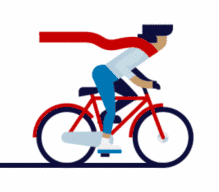
扫码关注 腾讯IMWeb前端团队